Prosedur untuk ganti nomor telepon gmail bisa dikerjakan melalui laptop maupun HP. Yang terpenting, pastikan bahwa nomor HP yang baru telah aktif supaya dapat menerima sms kode verifikasi dari Google, sehingga rangkaian cara mengganti nomor telepon Gmail ini bisa dituntaskan dengan lancar.
Dalam tutorial mengganti nomor telepon email Gmail kali ini akan saya terapkan melalui browser laptop. Tentu saja saya lengkapi pula dengan gambar dan keterangan. Jadi, pastinya akan sangat mudah untuk diikuti. So, yuk kita masuki langkah-langkahnya.
Ganti Nomor Telepon Gmail Atau Akun Google
- Silahkan login akun Google atau Gmail kawan. Kalau sudah, lanjut klik menu "Profil" (panah hijau) lalu klik "My Account" atau "Akun Saya" dalam bahasa Indonesia.
- Ini adalah halaman "My Account" atau "Akun Saya". Lanjutkan dengan klik "Personal Info & Privacy" atau "Info Pribadi & Privasi", saya lingkari warna hijau.
- Langsung saja kawan cari "Phone" di "Your Personal Info", atau "Ponsel", saya lingkari warna hijau. Klik.
- Di sini klik saja pada icon pensil untuk menyunting atau edit.
- Ya, yang muncul adalah halaman login akun. Kawan masukkan password atau sandi akun Gmail dengan benar lalu klik "Next" atau "Selanjutnya".
- Pada halaman ini pilih atau klik "Remove Number" atau "Hapus Nomor".
- Langkah penegasan. Lanjutkan dengan klik "Remove Number" atau "Hapus Nomor".
- Nomor telah berhasil dihapus dan kita dibawa kembali ke halaman sebelumnya. Lanjutkan dengan meng-klik tautan menu "Add Recovery Phone" atau "Tambahkan Nomor Telepon Pemulihan".
- Nah, silahkan kawan ketikkan nomor HP yang baru, lalu klik "Verify" atau "Verifikasi".
- Masih tahapan verifikasi, klik "Get Code" atau "Dapatkan Kode". Sebuah pesan singkat akan dikirim oleh Google ke nomor HP kawan.
- Kita beralih sejenak dulu ke HP, dalam beberapa detik, HP kawan akan menerima pesan singkat atau SMS dari Google. Pesan tersebut berisi kode verifikasi. Buka pesan tersebut dan perhatikan kodenya (saya zoom in, kode untuk saya 274840).
- Ketikkan kode tersebut dengan benar (angkanya saja), saya lingkari warna hijau. Lalu klik "Verify" atau "Verifikasi".
- Berhasil, lalu klik "Continue" atau "Lanjutkan".
- Melalui halaman ini bisa dilihat bahwa nomor yang baru telah berhasil terdaftar atau tercantum, saya tandai panah hijau. Untuk mengecek, klik kembali (lingkaran hijau).
- Lihat, nomor HP yang baru telah menggantikan nomor HP yang lama.
OK, kawan telah berhasil menuntaskan cara ganti nomor telepon Gmail, atau bisa dikatakan juga bahwa kawan berhasil mengubah nomor telepon pemulihan akun Google. Gimana ? ndak sesulit kedengarannya bukan ?.
Demikianlah cara mengganti nomor telepon email Gmail yang bisa saya sajikan dalam kesempatan kali ini. Mudah-mudahan dapat bermanfaat dan terima-kasih banyak sudah mampir ke blog ConCaLang.

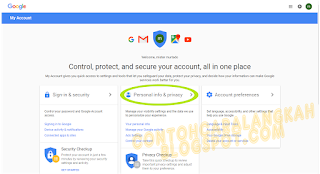

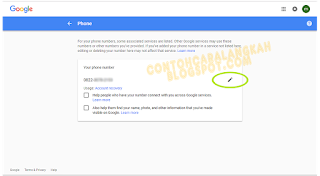
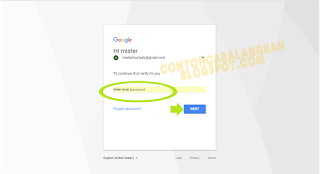
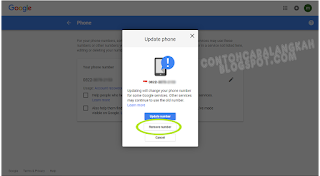
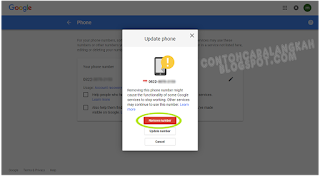
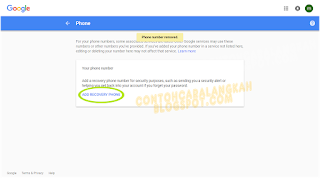
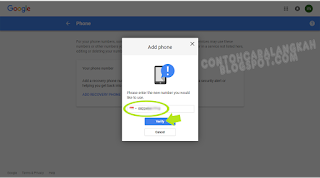

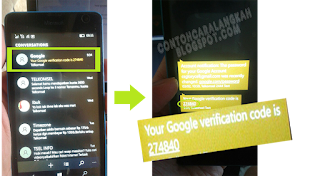

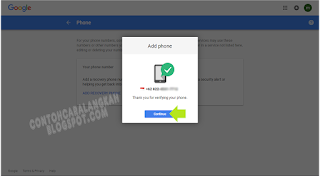

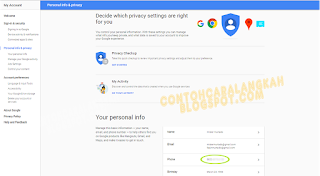
0 komentar:
Posting Komentar